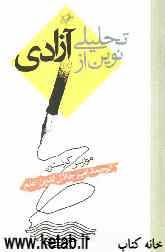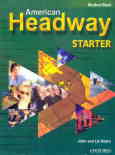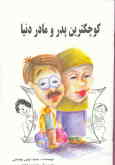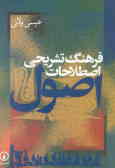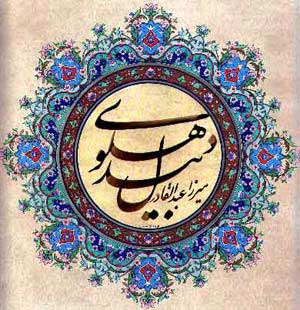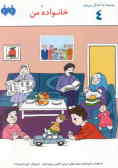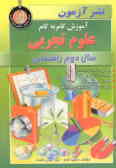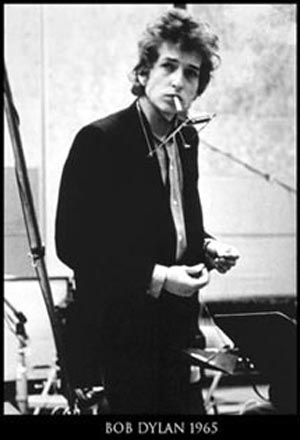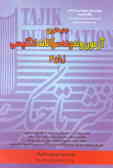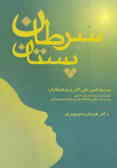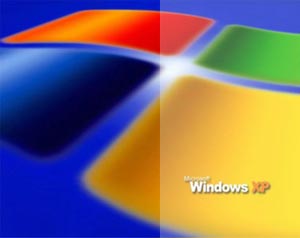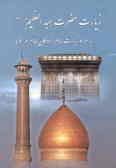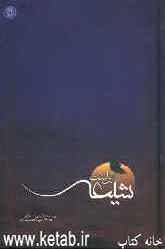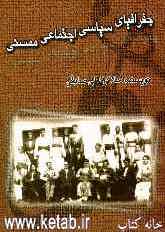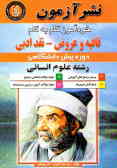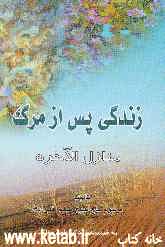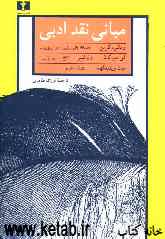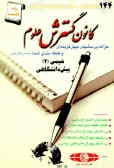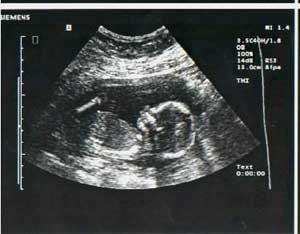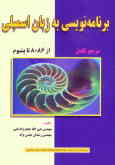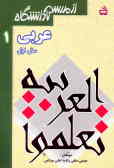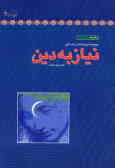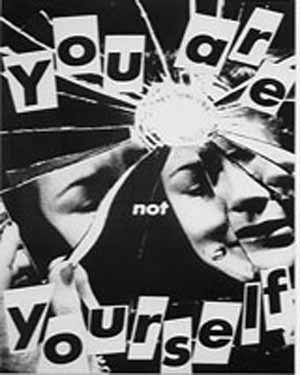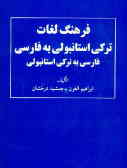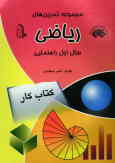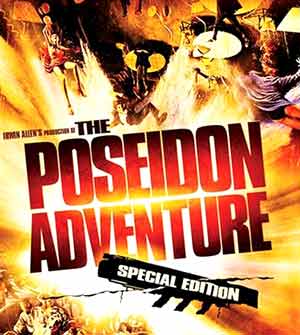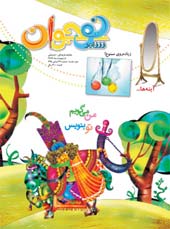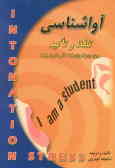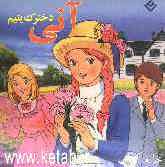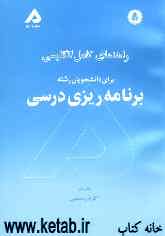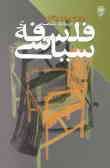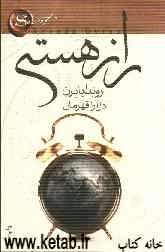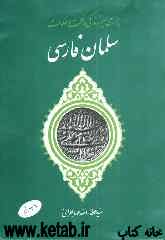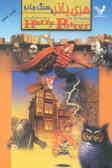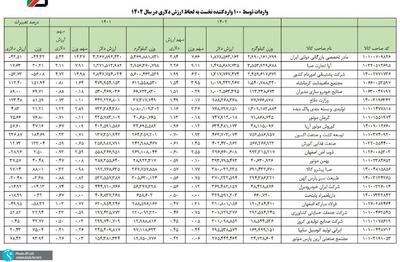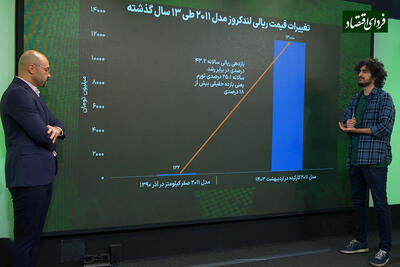یکشنبه, ۲۳ اردیبهشت, ۱۴۰۳ / 12 May, 2024
مجله ویستا
ایجاد پایگاه داده اکسس از طریق ویژوال بیسیک ۶

۱) منوی File | New | Microsoft Access | Version ۷.۰ MDB را انتخاب كنید .
۲) در قسمت بعد باید مسیر ذخیره سازی و نام این پایگاه را مشخص كنیم به عنوان مثال برای نام آن MyDatabase را در قسمت نام فایل نوشته و روی دكمه Save كلیك میكنیم . آنگاه برنامه دو پنجره را در اختیار ما قرار میدهد , یكی Database Windows و دیگری SQL Statement میباشد .
۳) در پنجره Database Windows دكمه راست ماوس را كلیك كرده تا منویی روی این پنجره باز شود از این منو گزینه New Table را برای ایجاد جدول جدید انتخاب نمائید .
۴) پنجره Table Structure شامل دو قسمت میباشد كه یكی مربوط به فیلدهای جدول و دیگری مربوط به ایندكس های آن میباشد.
۵) در قسمت Table Name نام جدول مورد نظر را مانند MyTable وارد میكنیم برای ایجاد فیلدهای این جدول باید دكمه فرمان Add Field را انتخاب كنیم تا پنجره مربوط به آن باز شود.
۶) حال تك تك مشخصات فیلد های این جدول از قبیل Name , Type , Size , Variable Field , Fixed Field , allow zero length و غیره را تنظیم میكنیم
۷) بعد از ایجاد فیلد ها اگر بخواهیم به آنها ایندكسی نسبت دهیم در پنجره Table Structure روی دكمه Add index تنظیمات مربوط به ایندكس را نیز انجام میدهیم .
۸) خوب حالا بانك اطلاعاتی ما آماده شد . روی این جدول در پنجره Database Windows دو بار كلیك كنید تا جدول MyTable نمایش داده شود .
منبع : میکرو کنترلر
نمایندگی زیمنس ایران فروش PLC S71200/300/400/1500 | درایو …
دریافت خدمات پرستاری در منزل
پیچ و مهره پارس سهند
تعمیر جک پارکینگ
خرید بلیط هواپیما
مجلس شورای اسلامی ایران مجلس انتخابات مجلس دوازدهم صادق زیباکلام انتخابات مجلس انتخابات مجلس دوازدهم انتخابات مجلس شورای اسلامی ستاد انتخابات کشور دولت رهبر انقلاب
تهران قتل هواشناسی فضای مجازی شهرداری تهران سیل زلزله سازمان هواشناسی وزارت بهداشت پلیس آتش سوزی بارش باران
قیمت دلار خودرو قیمت طلا قیمت خودرو بازار خودرو سایپا گاز بورس حقوق بازنشستگان نمایشگاه نفت ایران خودرو بانک مرکزی
نمایشگاه کتاب کتاب نمایشگاه کتاب تهران رضا عطاران کیانوش عیاری کتابخانه سینمای ایران تلویزیون دفاع مقدس سینما نمایشگاه بینالمللی کتاب تهران سریال
خورشید فناوری تجهیزات پزشکی کنکور سراسری
رژیم صهیونیستی اسرائیل غزه فلسطین جنگ غزه روسیه آمریکا سازمان ملل افغانستان حماس رفح اوکراین
پرسپولیس فوتبال استقلال لیگ برتر رئال مادرید هوادار باشگاه پرسپولیس سپاهان لیگ برتر فوتبال ایران لیگ برتر ایران بازی باشگاه استقلال
هوش مصنوعی همراه اول شفق قطبی دبی ناسا ایلان ماسک نوآوری اپل گوگل طوفان خورشیدی وزیر ارتباطات
سرطان تغذیه درمان و آموزش پزشکی کاهش وزن رژیم غذایی زیبایی فشار خون قهوه بارداری توت فرنگی هندوانه